Dell VxRail: VxVerify 툴을 실행하는 방법
Summary: 이 문서에서는 VxRail VxVerify 툴과 VxRail 환경에서 VxVerify를 성공적으로 실행하는 방법을 소개합니다.
This article applies to
This article does not apply to
This article is not tied to any specific product.
Not all product versions are identified in this article.
Instructions
목차:
- VxRail VxVerify 소개
- VxVerify 설치
- VxVerify 실행(
vxverify.sh) - VxVerify 모범 사례
- 문제 해결 및 로그 수집
- VxVerify 실행(Python 사용)
- 대체 Python 버전
- VxVerify 릴리스 트레인
- 최신 VxVerify 다운로드
- 관련 리소스
VxRail VxVerify 소개:
- VxVerify는 VxRail 업그레이드 중에 복잡한 문제나 장애를 일으킬 수 있는 문제를 사전 예방적으로 감지하도록 설계되었습니다.
- VxVerify 툴은 각 ESXi 노드로 전송되어 실행되는 'minion'이라는 Python 프로그램의 압축을 풉니다. 이 'minion'은 iDRAC 정보 확인 및 각 노드에 대한 vSAN 상태 점검 검토와 같은 호스트 점검 목록을 검토합니다.
- VxVerify 툴 자체에 대한 빈번한 업데이트를 고려하여 'minion'의 수명 주기는 21일로 설계되었습니다. VxVerify를 실행하기 전에 항상 최신 버전을 다운로드하십시오. 아래의 최신 VxVerify 다운로드 섹션을 참조하십시오.
VxVerify 설치:
- VxVerify를 설치하려면 최신 vxverify_x-x-xxx.zip 파일을 다운로드하여 SSH를 사용하여 VxRail Manager에 복사합니다.
- VxRail Manager에서 vxverify_x-x-xxx.zip 파일의 압축을 풀고 VxVerify를 실행합니다.
-
VxVerify pyc 파일 이름에는 파일 버전이 포함되지만 아래 예제는
vxverify.pyc. -
pyc의 이름이 바뀌면 아래 나열된 것처럼 Python에서 VxVerify를 계속 실행할 수 있지만 VxVerify를 시작하는
(vxverify.sh)메뉴 스크립트 방식은 작동하지 않습니다.
-
- VxVerify는 기본적으로 다음 폴더에서 실행되며, 이 폴더는 파일을 복사하기에 가장 좋은 위치입니다(필요한 경우 생성).
/tmp/vxv
- VxVerify 및 VxRail은 동일한 IP 포트를 사용합니다. VxVerify 결과는 SSH를 사용하여 VxRM의 노드 및 API에 생성됩니다. 다른 포트는 노드에 대한 포트 9090과 같은 특정 서비스를 확인하는 데 사용됩니다. (8.0.300부터 노드의 플랫폼 서비스 포트가 39090으로 변경됨)
- 전체 포트 목록은 VxRail 고객 방화벽 구성에서 찾을 수 있습니다.
VxVerify 실행( vxverify.sh명령 사용):
- mystic 사용자에게 VxVerify에 대한 충분한 권한이 없으므로 다음 중 하나를 사용하십시오.
sudo또는 사용su를 루트로 사용해 로그인해야 합니다. - 메뉴 시스템(
(vxverify.sh))을 사용하는 것이 좋습니다. 이 시스템에서는 제공된 입력을 기반으로 사용자에게 필요한 상태 점검 유형을 묻는 메시지가 표시됩니다.
sudo ./vxverify.sh
예:

VxVerify 모범 사례:
VxVerify.sh테스트를 실행할 vCenter 루트 및 관리자 SSO 사용자 및 비밀번호를 제공하도록 사용자에게 메시지를 표시합니다.- VxRail에서 관리하는 vCenter를 사용하는 경우 VxRail Engineering은 모든 테스트가 완전히 실행될 수 있도록 이러한 자격 증명을 제공할 것을 권장합니다.
- 고객이 관리하는 vCenter를 사용하는 경우 이러한 테스트는 VxRail에 적용되지 않는 vCenter의 설정 또는 조건을 보고할 수 있습니다.
- 만약
VxVerify.sh루트 자격 증명을 제공하면 추가적인 VxRM 테스트를 실행할 수 있지만 'mystic' 등의 일반 사용자로 로그인해도 호스트 테스트와 대부분의 VxRM 테스트를 실행하기에 충분합니다.
문제 해결 및 로그 수집:
일부 VxRail 4.7 릴리스 및 VxRail 7.0.010 이상에서 일부 Python 패키지에 액세스할 때 사용 권한 문제가 있습니다. VxVerify를 루트 사용자로 실행하여 사용 권한 문제를 해결할 수 있습니다.
- vCenter 루트 사용자가 포함되지 않은 경우 VCSA 테스트는 실행되지 않지만(아래 샘플 경고) ESXi 및 VxRM 테스트는 루트 사용자의 유무와 관계없이 실행됩니다.
- VCSA 루트 자격 증명이 제공되지 않은 경우 아래 표시된 것과 같은 경고가 표시될 수 있습니다.
| vCenter_root | Warning 21527 | warning: VCSA tests not run: no root password supplied .|
- SSO 관리자 자격 증명이 제공되지 않은 경우 아래 표시된 것과 같은 경고가 표시될 수 있습니다.
| vCenter_admin | Warning 21527 | warning: VCSA admin tests not run: no SSO credentials supplied .|
- 로그를 실행하고 생성하려면 현재 사용자가 루트 사용자인 경우에도 반드시 VxVerify에
/tmp/vxv폴더에 대한 쓰기 권한이 있어야 합니다. 권한이 올바르게 설정되지 않은 경우 다른 사용자가 이후 VxVerify를 실행하지 못할 수 있습니다. 가장 좋은 방법은 권한을 최대한 제한 없이 설정하는 것입니다. - 기본적으로 VxVerify는 실행 시 VxRail Platform Services(
/etc/init.d/vxrail-peservice)를 재시작하여 오래된 플랫폼 서비스 정보를 삭제합니다.
다음 비디오 "Dell VxRail: VxRail Verify 툴 실행 방법"을 시청하십시오.
VxVerify 실행(Python 사용):
추가 정보는 문서의 해당 독자가 볼 수 있습니다.VxVerify pyc의 직접 실행이 포함된 절차를 Shell 스크립트 없이(참조할 문서: VxVerify 실행(
VxVerify.sh명령 사용)) 따르는 경우 Python에서 VxVerify를 직접 실행할 수 있습니다.
Python에서 VxVerify를 실행할 때는 타겟 코드 레벨과 함께 SSO 및 루트 자격 증명을 인수로 수동 추가해야 합니다.
python ./vxverify.pyc -r root -u administrator@vsphere.local -g 7.0.401
sudo를 명령 앞에 추가해야 할 수 있습니다(루트에서 실행하지 않는 경우,VxVerify.sh).- Python pyc 파일은 Python 3.6(vxverify3)과 같은 특정 Python 릴리스 제품군에 대해 컴파일됩니다. VxRail 릴리스에 대해 잘못된 VxVerify pyc 파일을 실행하면 Python이 'magic number' 오류와 함께 응답합니다.
- 위의 예에서는 지정된 사용자와 일치하는 비밀번호를 입력하라는 메시지가 표시됩니다.
- 루트 사용자가 포함되지 않은 경우 VCSA 루트 테스트는 실행되지 않지만 ESXi 및 VxRM 테스트는 루트 사용자의 유무와 관계없이 실행됩니다.
- SSO 사용자가 포함되어 있지 않으면 VCSA 관리자 테스트가 실행되지 않고 일부 VxRM 테스트에서는 기능이 저하될 수 있습니다.
- 위에 나열된 추가 자격 증명이 없으면 VxVerify는 계속 실행되지만 그러한 자격 증명이 필요한 테스트는 포함되지 않으므로 일부 문제가 테스트되지 않고 잠재적으로 업그레이드가 실패할 수 있습니다.
대체 Python 버전
일부 VxRail 릴리스에는 둘 이상의 Python 버전이 포함되어 있습니다. 즉, 해당 릴리스에서 둘 이상의 VxVerify 버전을 실행할 수 있습니다. 그러나 VxVerify를 사용하려면 다양한 '사이트 패키지' 폴더에 몇 개의 Python 라이브러리가 추가로 있어야 합니다. 이 폴더는 일부 Python 레벨에서는 나타나지 않을 수 있습니다.
기본 Python 레벨('python' 명령에서 실행)에는 필요한 패키지가 없을 수 있으므로 Python 명령에서 올바른 Python 레벨을 지정해야 할 수도 있습니다. 예를 들어 다음과 같습니다.
python3.11 ./vxverify4.pyc -r root -u administrator@vsphere.local -g 8.0.210
sudo를 명령 앞에 추가해야 할 수 있습니다(루트에서 실행하지 않는 경우,VxVerify.sh).
VxVerify 릴리스 트레인:
VxVerify 다운로드 번들에는 VxRail Manager에 있을 수 있는 다양한 Python 레벨에 대응하기 위해 여러 버전의 VxVerify가 포함되어 있습니다.
- VxVerify 2.xx.xxx는 VxRail 4.5, 4.7 및 7.0.000( Python 2.7 사용)용입니다.
- VxVerify 3.xx.xxx는 VxRail 7.0.010 이상( Python 3.6 사용)용입니다.
- VxVerify 4.xx.xxx는 VxRail 8.0.210 이상( Python 3.11 사용)용입니다.
x.40 이상으로 번호가 매겨진 VxVerify .zip 번들에는 지원되는 모든 VxRail 릴리스용 패키지가 포함되어 있습니다(위 그림 참조). VxVerify를 실행할 때 VxVerify.sh 를 사용하는 경우 VxRM에서 실행되는 Python 레벨과 일치하도록 자동으로 올바른 pyc 파일을 선택합니다.
최신 VxVerify 다운로드:
Dell Technologies Services - VxRail용 중앙 VxVerify변경 사항 전체 목록을 확인하려면 "Associated Files" 섹션을 확인하여 Readme 파일을 다운로드하십시오.
참고: 위의 링크를 사용하려면 등록된 Dell 계정이 필요합니다. 링크가 작동하지 않는 경우 먼저 Dell 지원 에 로그인합니다.
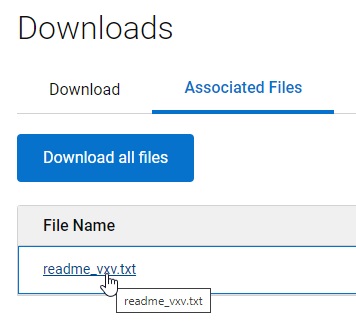
관련 리소스
다음은 이 주제와 관련하여 사용자가 관심 있을 만한 몇 가지 권장 리소스입니다.
Additional Information
Affected Products
VxRail, VxRail Appliance SeriesProducts
VxRail Appliance Family, VxRail SoftwareArticle Properties
Article Number: 000021527
Article Type: How To
Last Modified: 06 Nov 2024
Version: 46
Find answers to your questions from other Dell users
Support Services
Check if your device is covered by Support Services.